Unity技术手册-UGUI零基础详细教程-Canvas缩放的三种方式
往期文章分享
- 点击跳转=>《导航贴》- Unity手册,系统实战学习
- 点击跳转=>《导航贴》- Android手册,重温移动开发
本文约3千字,新手阅读需要6分钟,复习需要2分钟 【收藏随时查阅不再迷路】
👉关于作者
众所周知,人生是一个漫长的流程,不断克服困难,不断反思前进的过程。在这个过程中会产生很多对于人生的质疑和思考,于是我决定将自己的思考,经验和故事全部分享出来,以此寻找共鸣 !!!
专注于Android/Unity和各种游戏开发技巧,以及各种资源分享(网站、工具、素材、源码、游戏等)
有什么需要欢迎私我,交流群让学习不再孤单。

👉前提
这是小空坚持写的Unity新手向系列,欢迎品尝。
小空为了方便更多的人(新手)看明白,使用的汉字,真实项目尽量使用英文规则昂。
新手(√√√)
大佬(√)
👉实践过程
当Canvas的Render Mode为非Word Space的时候,才能随意更改UI Scale Mode属性。
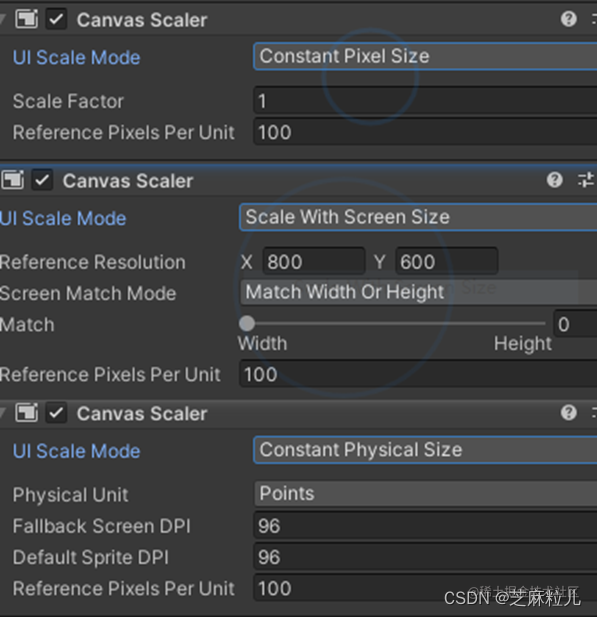
😜Constant Pixer Size —— 恒定像素
这种模式UI是以像素为大小,同样的像素在不同的分辨率下尺寸是不一样的。显示设备屏幕像素密度越高,尺寸越小。比如你手机上的照片像素是4000*5000的,在手机上看着很小是因为手机屏幕像素密度大,把照片放到电脑上一般是1920*1080的像素,就会显的照片很大。
Scale Factor:缩放因子,会按这个数值缩放画布中的所有 UI 元素。
Reference Pixels Per Unit:单位面积像素数量,
😜Scale With Screen Size —— 屏幕尺寸比例
这种模式下UI元素的位置与大小按当前屏幕分辨率和设置的分辨率来取相对值。如果屏幕的分辨率大于/小于预设的屏幕分辨率,则画布依然是按设置屏幕分辨率布局,然后放大/缩小来适应屏幕,这就造成致UI被不均匀的拉伸或缩小,页面看起来就不美观了。
Reference Resolution:UI布局设计的目标预设分辨率。如果屏幕分辨率较大,则UI会放大,如果较小,则 UI 会缩小。
Screen Match Mode:该属性控制在当前分辨率的宽高比不适应参考分辨率时,按照什么模式来缩放。
Match Width or Height–以宽度、高度或二者的某种平均值作为参考来缩放画布区域。
Expand–水平或垂直扩展画布区域,使画布不会小于参考。
Shrink–水平或垂直裁剪画布区域,使画布不会大于参考。
Match:是个滑动条,确定是否以宽度、高度或二者的某种平均值作为参考进行缩放。如果是两头那就是要么宽度,要么高度
Reference Pixels Per Unit:每一个 Unity 单位对应的 像素数,具体效果我没有很好的例子,欢迎大佬提出。
😜Constant Physical Size —— 恒定尺寸
这种模式下 UI以像素为大小,在不同的分辨率下尺寸不一样
Physical Unit:用于指定位置和大小的物理单位,有Centimenters厘米,Millimeters毫米,Inches英寸,Points点(1point=0.3527毫米=1/72英寸),Picas派卡(1in = 2.54cm = 25.4 mm = 101.6Q = 72pt = 6pc = 96px)。
Fallback Screen DPI:在屏幕DPI未知时采用的 DPI。
Default Sprite DPI:用于精灵的每英寸像素,使其“Pixels Per Unit”设置与“Reference Pixels Per Unit”设置匹配。
Reference Pixels Per Unit:每一个 Unity 单位对应的 像素数,具体效果我没有很好的例子,欢迎大佬提出。
👉其他
📢作者:小空和小芝中的小空
📢转载说明-务必注明来源:https://zhima.blog.csdn.net/
📢这位道友请留步☁️,我观你气度不凡,谈吐间隐隐有王者霸气💚,日后定有一番大作为📝!!!旁边有点赞👍收藏🌟今日传你,点了吧,未来你成功☀️,我分文不取,若不成功⚡️,也好回来找我。
温馨提示:点击下方卡片获取更多意想不到的资源。



